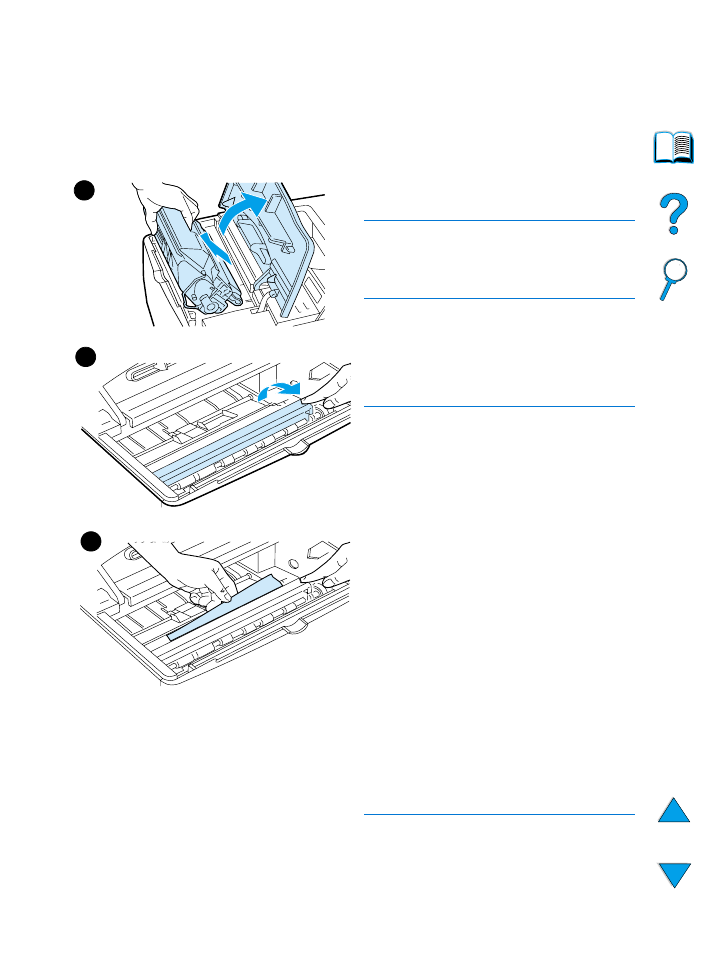
Suppression des
bourrages dans les zones
du capot supérieur et de la
cartouche d’encre
1
Ouvrez le capot supérieur et retirez
la cartouche d’encre.
ATTENTION
Pour éviter d’endommager la
cartouche d’encre, ne l’exposez pas à
la lumière plus de quelques minutes.
2
Soulevez la plaque d’accès au
papier par la poignée verte.
3
Tirez doucement le papier hors de
l’imprimante. Ne le déchirez pas !
Remarque
Si le papier est difficile à enlever,
essayez de le dégager depuis la zone
du bac d’entrée (reportez-vous à
« Suppression des bourrages des
bacs d’entrée », page 110).
Evitez les projections d’encre. Utilisez
un chiffon sec non pelucheux pour
essuyer toutes les particules d’encre
ayant pu tomber dans l’imprimante.
Si des particules d’encre tombent dans
l’imprimante, la qualité d’impression
peut connaître des problèmes
temporaires. L’encre présente disparaît
normalement du chemin papier après
l’impression de quelques pages.
Si vous tachez vos vêtements avec de
l’encre, essuyez la tache à l’aide d’un
chiffon sec, puis lavez le vêtement à
l’eau froide. (L’eau chaude fixe l’encre
sur le tissu.)
Voir page suivante.
2
3
1
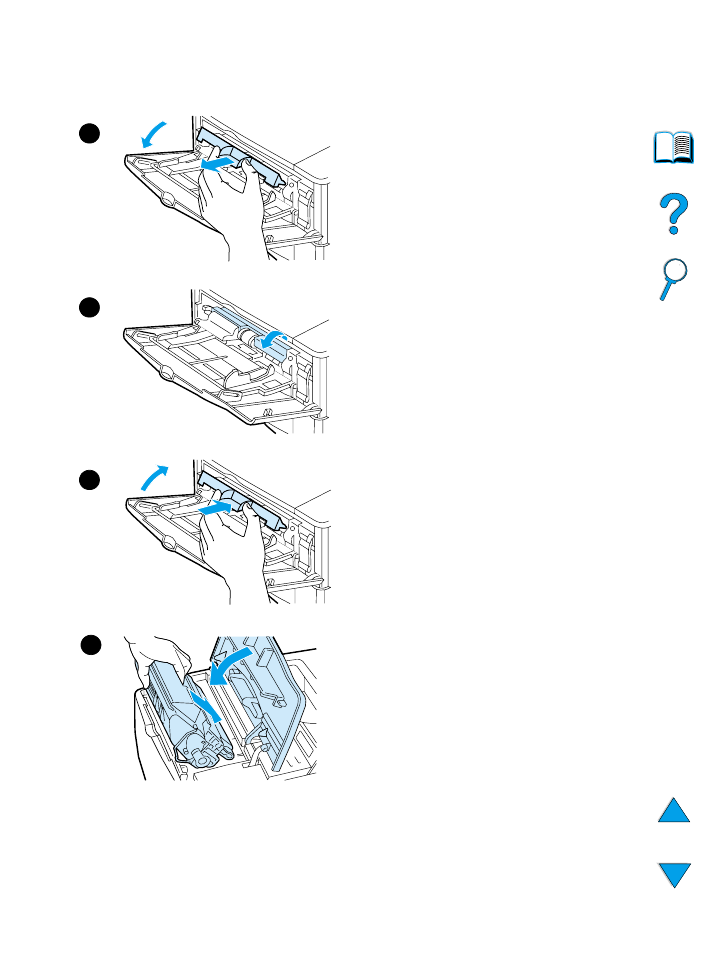
FR
Suppression des bourrages papier 107
4
Ouvrez le bac 1 et ôtez le couvercle
d’entrée pour vérifier si du papier y
est coincé. Retirez-le, le cas
échéant.
5
Faites pivoter le guide de papier
pour vérifier si du papier y est
coincé. Retirez-le, le cas échéant.
6
Replacez le couvercle d’entrée et
fermez le bac 1.
7
Réinstallez la cartouche d’encre et
fermez le capot supérieur.
8
Si le message de bourrage papier
persiste, il reste du papier dans
l’imprimante. Recherchez le
bourrage papier à un autre endroit
(reportez-vous à « Emplacements
des bourrages papier », page 105).
Si vous utilisez une cartouche
d’encre non-HP, le message
CART
NON HP DETECTEE
peut apparaître
sur le panneau de commande.
Appuyez sur
R
EPRISE
pour
continuer.
7
4
5
6
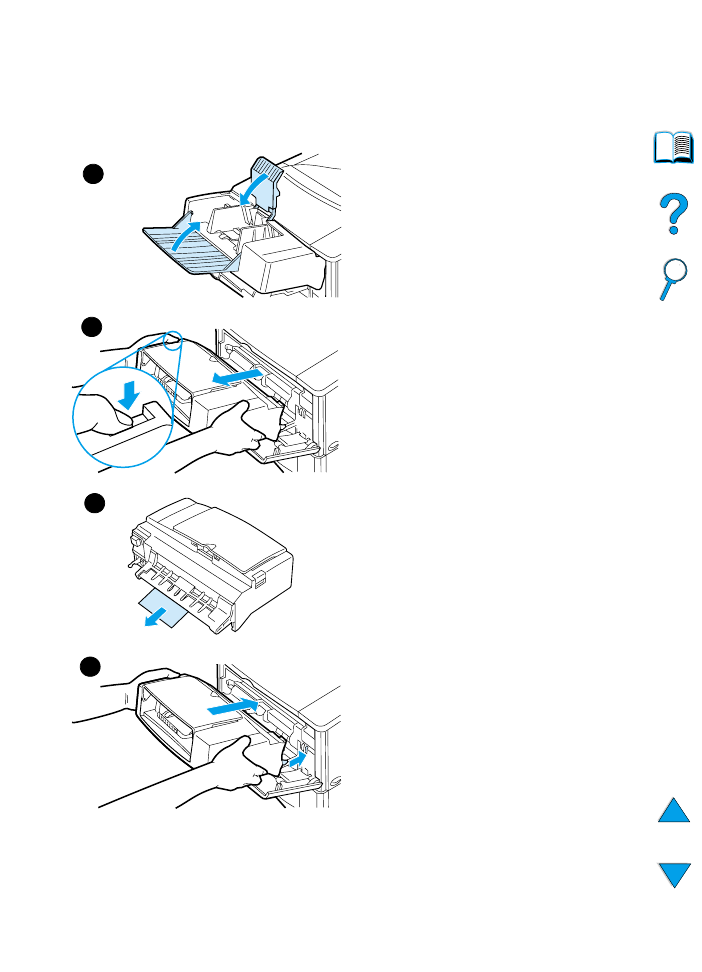
108
Chapitre 4 - Résolution de problèmes
FR